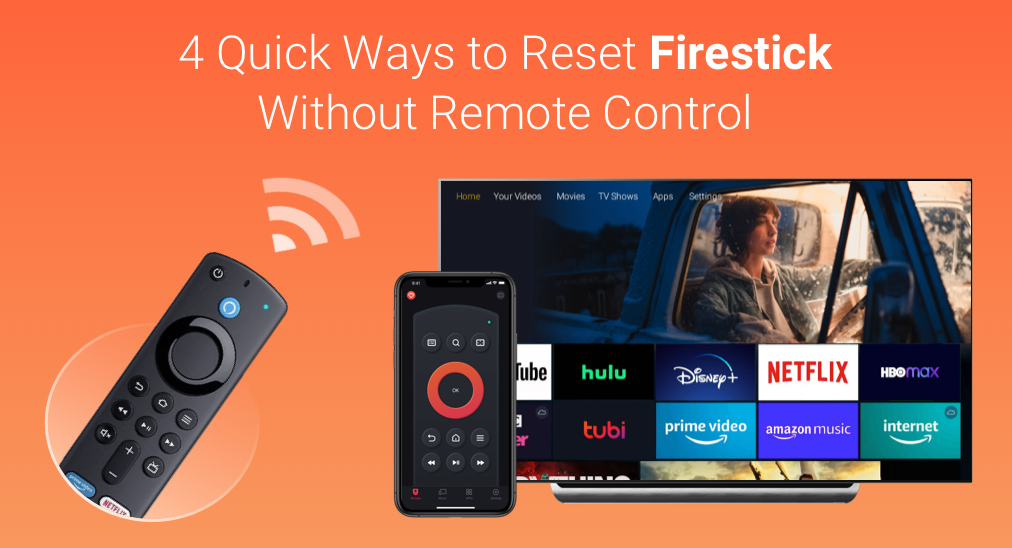
Restablecer de Fábrica su Firestick.
¿Por qué restablecer de fábrica Firestick? Restablecer Firestick es una solución eficiente para varios problemas, incluidos el bloqueo de Firestick, la falla de actualización, el control remoto no responde, la falla de conectividad de red, y así sucesivamente. Restablecer Firestick también es una operación principal antes de vender tu Firestick o usar un Firestick de segunda mano.
¿Cómo restablecer Firestick sin control remoto? Cada operación en la televisión se completa bastante fácilmente usando un control remoto, incluido un restablecimiento de fábrica. Para restablecer tu Firestick, simplemente toma tu control remoto, ve al menú Inicio y luego al menú de Configuración, elige Firestick y haz clic en la opción de Restablecimiento.
Sin embargo, sin un control remoto (ya sea de Firestick o de TV), ¿también es fácil restablecer el Firestick? Sí, no importa si tu El control remoto de Firestick está perdido. O si no funciona, hay varias formas de restablecer de fábrica Firstick rápidamente.
Nota: Las siguientes operaciones eliminarán todas tus aplicaciones instaladas y datos y devolverán el Firestick a sus valores predeterminados de fábrica. Por lo tanto, antes de hacerlo, asegúrate de haber recordado tu información de inicio de sesión de Amazon.
Índice de Contenidos
#1. Ejecuta Comandos de Voz a Través de Alexa
Cómo restablecer Firestick sin control remoto? Si has emparejado tu TV con Amazon Alexa, puedes ejecutar algunos comandos de voz a través del dispositivo de IA de voz para finalizar el restablecimiento de Fire Stick sin control remoto.
Di los siguientes comandos uno por uno claramente a tu Amazon Alexa:
- Alexa, ve a ajustes.
- Alexa, selecciona My Fire TV.
- Alexa, selecciona Restablecer a Configuración de Fábrica.
- Confirmar reinicio.
Espere a que su Alexa ejecute estos comandos de voz para restablecer de fábrica su Firestick.
#2. Presiona los Botones de Navegación en el Televisor
También puedes restablecer de fábrica tu Firestick a través de los botones de navegación de tu TV cuando no tienes un control remoto a mano.
Busca en el lateral, parte inferior o trasera de tu televisor para localizar los botones de navegación. Una vez que los encuentres, puedes restablecer de fábrica el Firestick sin control remoto siguiendo los pasos siguientes.
Passo 1. Desenchufa el televisor del tablero de alimentación.
Passo 2. Presione y mantenga presionado el power presiona el botón y enchufa el televisor al mismo tiempo.
Passo 3. Liberar el power botón cuando aparezca el logotipo de Fire Stick o Fire TV.
Passo 4. Una vez que las opciones de recuperación aparezcan en la pantalla del televisor, utiliza la volume o power botón para navegar hacia la borrar datos/reinicio de fábrica opción y presiona y mantén presionado el power Presiona el botón durante unos segundos para iniciar el restablecimiento de fábrica.
Passo 5. Use the volume o power botón para seleccionar el Por supuesto, por favor proporciona el texto que te gustaría que traduzca. opción para confirmar la operación. Después del reinicio, selecciona la reiniciar el sistema ahora opción.
#3. Usa una Aplicación Remota
Usando una aplicación remota para restablecer de fábrica el Firestick puede ser la manera más fácil y rápida cuando no hay control remoto.
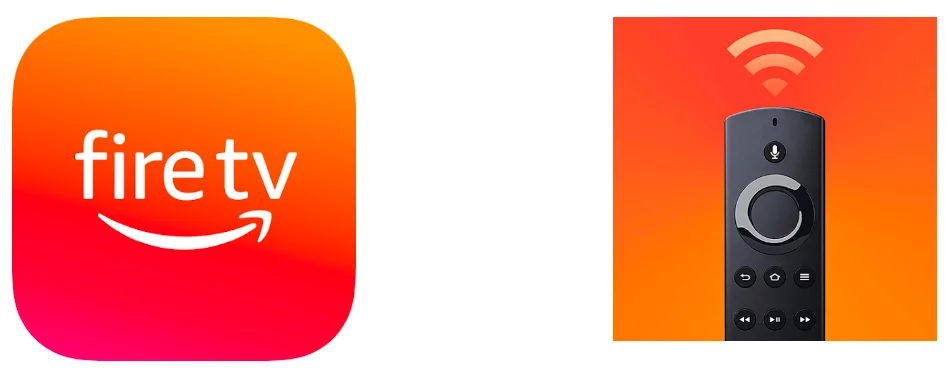
Puede elegir la aplicación Amazon Fire TV de Amazon Mobile LLC o la Control Remoto de Fire TV by BoostVisionAmbas aplicaciones son compatibles con Android y iOS, lo que significa que las dos aplicaciones pueden convertir tus dispositivos Android o iOS en controles remotos para Fire TVs para mejorar tu experiencia con Fire TV.
Proceda a los tutoriales a continuación para restablecer de fábrica su Firestick usando las dos aplicaciones remotas.
Prueba la aplicación Amazon Fire TV.
La aplicación remota viene con muchas características, incluyendo búsqueda por voz, navegación fácil, una opción de teclado en pantalla, y más.
Passo 1. Descarga la app desde Tienda de Aplicaciones de Apple o Google Play e instálalo en tu teléfono inteligente.
Passo 2. Asegúrate de que tu smartphone y TV estén utilizando la misma conexión a internet.
Passo 3. Lanza la aplicación y haz clic en el Configurar Nuevo Dispositivo opción en la pantalla de inicio.
Passo 4. Seleccione su Fire TV de la lista de dispositivos y espere a que se establezca la conexión.
Passo 5. Toca el Configuración. ve a la ruta: Mi Fire TV and Restablecer a Configuración de Fábrica opción.
Passo 6. Confirme para restablecer de fábrica el Firestick y espere a que finalice el proceso de reinicio. Generalmente toma alrededor de 2-5 minutos.
Prueba la aplicación Fire TV Remote de BoostVision.
La aplicación remota también ofrece múltiples funciones para controlar Fire TVs y Fire Stick, como un teclado en pantalla, un touchpad y una lista de canales. Además, también es una aplicación de Duplicación de Pantalla y transmisión de medios para mejorar tu experiencia de visualización. En resumen, la aplicación BoostVision es una utilidad todo en uno.
Aquí está cómo restablecer de fábrica el Firestick usando el control remoto:
Passo 1. Obtén la aplicación haciendo clic en los siguientes botones e instálala en tu smartphone.
Passo 2. Asegúrate de que tu smartphone y Firestick estén utilizando la misma red.
Passo 3. Lanza la aplicación y haz clic en el conexión botón en la esquina superior derecha en la pestaña Remota.

Passo 4. Elija su dispositivo de la lista de dispositivos para emparejarlo con su teléfono inteligente y haga clic en el Conectar opción en la parte inferior.
Passo 5. Clave en la PIN número que aparece en la pantalla de su televisor utilizando el teclado en pantalla en su teléfono.
Passo 6. Una vez conectado, toca el Menú ve al camino: Mi Fire TV and Restablecer a Configuración de Fábrica opción.
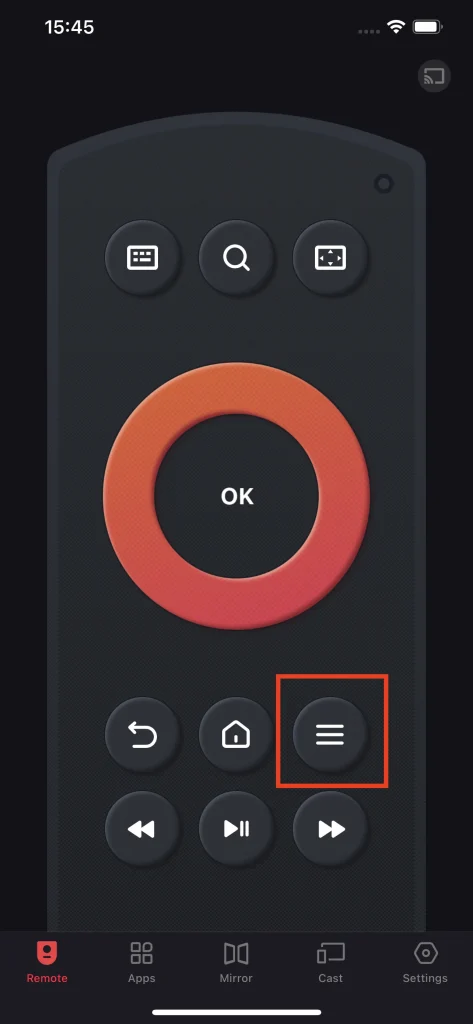
Paso 7. Confirme para restablecer de fábrica el Firestick y espere a que finalice el proceso de reinicio. Generalmente toma alrededor de 2-5 minutos.
#4. Use un teclado con cable
Otra forma de completar el reinicio del Fire Stick sin control remoto es usar un teclado o un ratón. Un teclado puede controlar una computadora así como un televisor. En otras palabras, cuando tu control remoto no funciona o se pierde, puedes conectar un teclado a tu televisor y usarlo como un control remoto temporal.
Aquí está cómo restablecer de fábrica el Firestick sin un control remoto usando un teclado con cable.
Passo 1. Conecta tu Firestick al teclado mediante un cable OTG o adaptador (micro-USB a USB-A y micro-USB).
Passo 2. Conecte el cable de alimentación en el otro puerto micro-USB del cable OTG o adaptador.
Passo 3. Una vez que tu Firestick se encienda y aparezca el logo de Fire TV, presiona y mantén presionado el Ctrl + Alt + Menú + Imprimir pantalla + I presione simultáneamente las teclas de su teclado para permitir que su Firestick entre en modo seguro.
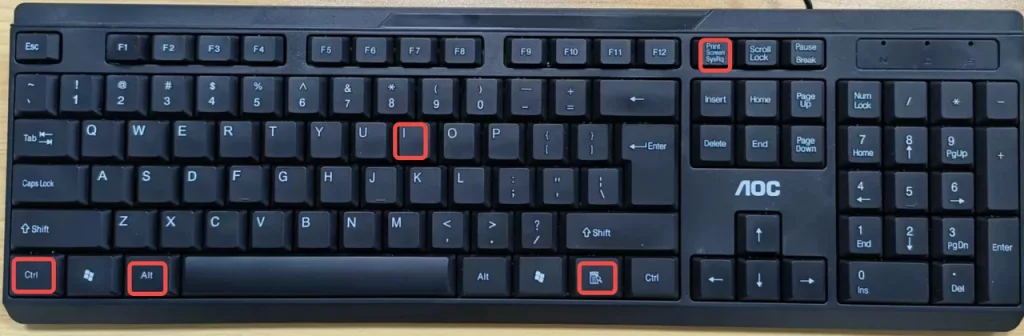
Passo 4. Una vez en modo seguro, navega a la ruta: Configuraciones > Mi Fire TV > Restablecer a Configuración de Fábrica.
Passo 5. Enter a PIN o contraseña Si es necesario.
Passo 6. Select the Reiniciar presione el botón y espere a que se complete el reinicio.
Lectura recomendada: ¿Cómo emparejar un nuevo control remoto de Fire Stick sin el antiguo?
Verdict
Cómo restablecer de fábrica el Firestick sin control remoto? Se han mostrado 4 formas arriba: usar comandos de voz, presionar los botones de navegación, instalar una aplicación de control remoto y usar un teclado. Entre estos métodos, se recomienda altamente el uso de una aplicación de control remoto, ya que no solo te ayuda a resolver el problema de "reinicio de Fire Stick sin control remoto", sino que también te facilita controlar tu TV en días posteriores.
Si tienes alguna duda sobre el uso de la aplicación BoostVision, por favor no dudes en contactar. [email protected].
Cómo Restablecer Firestick Sin el Control Remoto: Preguntas Frecuentes
P: ¿Qué provoca que un Firestick se congele?
Las posibles razones son espacio de almacenamiento insuficiente, una versión de software desactualizada, una conexión a internet deficiente o un cable HDMI o fuente de alimentación defectuosos. Entonces, cuando su Firestick se sigue congelando, libere espacio de almacenamiento, actualice el software, conecte un internet robusto, cambie el cable HDMI y cambie la fuente de alimentación. Si nada de esto funciona, por favor restaure de fábrica su Firestick.
P: ¿Qué hace un reinicio completo a un Firestick?
Un restablecimiento completo de un Firestick significa eliminar todas las preferencias, configuraciones de usuario e incluso errores del dispositivo. Hay tres formas de restablecer completamente un Firestick: ejecutar comandos de voz a través de Alexa, presionar los botones de navegación en el televisor y usar una aplicación remota.








